サブスクリプションのセールを設定する
ウェブショップは、アプリストアを経由せずにウェブインターフェースから直接サブスクリプションを販売できます。これにより、サブスクリプションの利用条件を自由に設定し、地域の決済システムを統合することが可能です。また、サードパーティプラットフォームの制限や手数料に関連するコストを削減できます。
エクソーラでは、サブスクリプションを設定・管理するために必要なツールを、あなたとユーザーの両方に以下の提供しています:
- 運営者側では、パブリッシャーアカウントでサブスクリプション管理が可能です。通貨ごとにプランを作成・設定したり、トライアル期間や猶予期間を設定したり、サブスクリプション中のユーザー一覧を確認したり、特定ユーザーのサブスクリプションステータスを変更したりと、柔軟な管理が可能です。
- ユーザーはウェブショップでサブスクリプションを管理できます。サインインしている場合、有効なサブスクリプションに対して「プラン管理」ボタンが表示されます。このボタンをクリックすると、サブスクリプション管理画面が開き、ユーザーはサブスクリプションの詳細確認、更新、解約などを行うことができます。
入手方法
ウェブショップにサブスクリプション販売を追加するには:
注意
ウェブショップは、通常プラン — 例えば、定期的な請求サイクルを持つサブスクリプションのみをサポートしています。
- サイトでのサブスクリプション販売を設定します。
- アプリケーション内で、ユーザーが購入したサブスクリプション情報の取得を実装します。
サイトでのサブスクリプション販売を設定する
サブスクリプションの販売を追加するには、サイトにボタンを構成し、そのボタンにサブスクリプションを購入アクションを設定する必要があります。ヘッダー、カードグリッド、ゲームエディションの各ブロックにカスタマイズ可能なボタンを追加できます。
サブスクリプション販売には、カードグリッドブロックの使用を推奨します。カードとレイアウトの両方に対して、柔軟なカスタマイズが可能だからです。
ウェブショップでサブスクリプションを購入可能にするには:
- パブリッシャーアカウントでプロジェクトを開き、ストアフロント > ウェブサイトセクションに移動します。
- 対象のサイトを選択し、「サイトビルダーを開く」をクリックします。
- ビルダーのメインエリアで、新しいブロックを追加したい場所を選び、「ブロックを追加」をクリックします。
- カードグリッドブロックを追加し、設定を行います。例えば、タイトルを指定したり、背景を設定したり、テキストを追加したりできます。
- ビルダーのメインエリアで、カードグリッドを次のように設定します:
- グリッド内のエリアを縦または横に分割するには、対象エリアの左上に表示される縦線または横線のアイコンをクリックします。
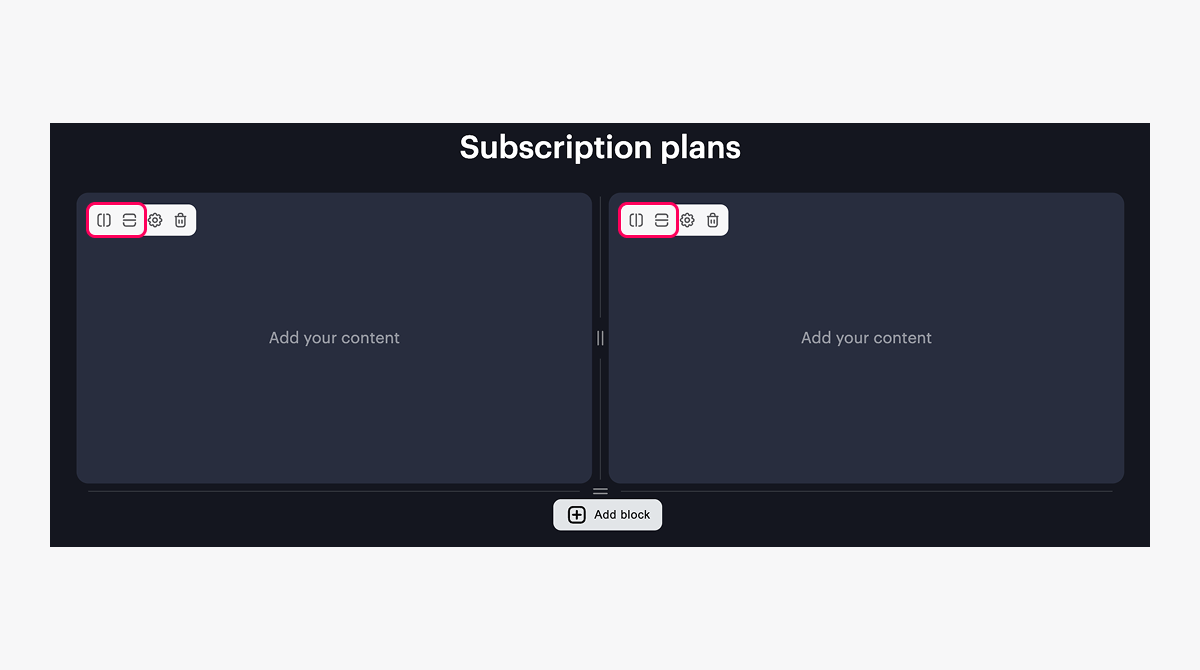
- エリアの高さや幅を設定するには、║または═のアイコンをドラッグしてください。
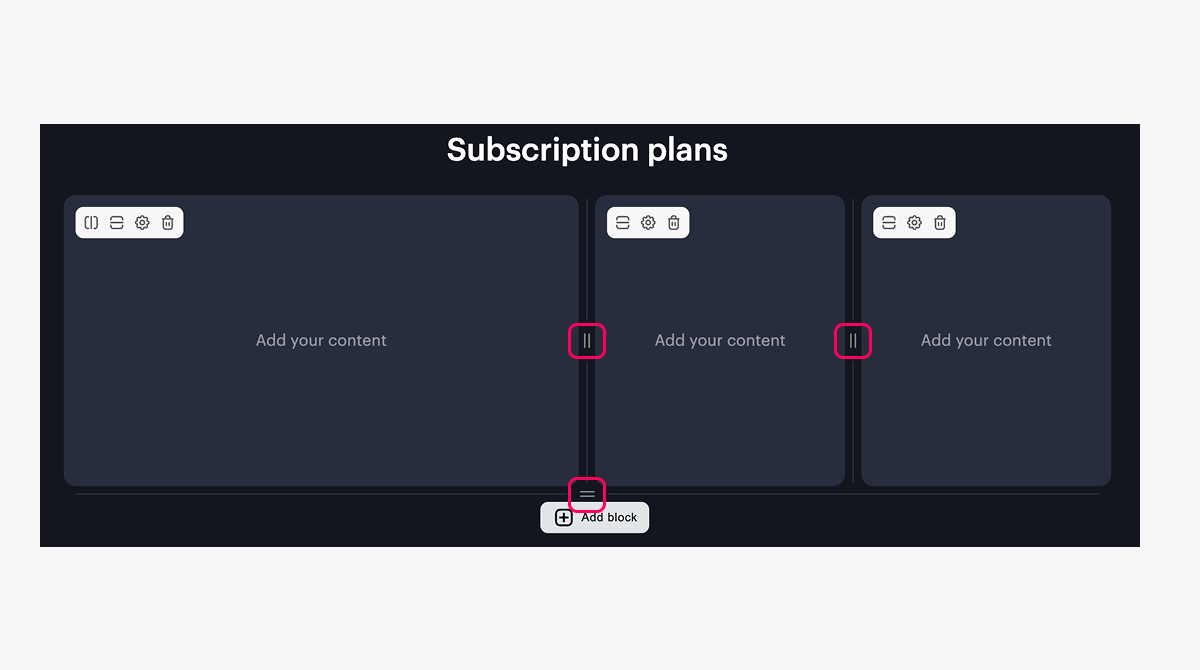
- カードの設定に移動します。⚙アイコンをクリックしてください。
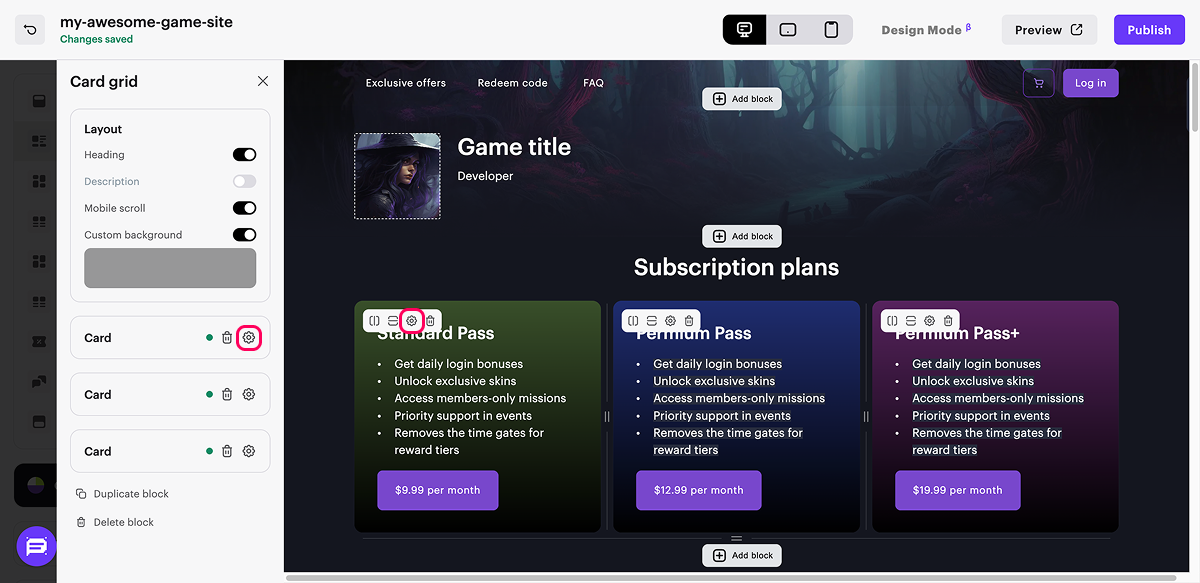
- カードに「サブスクリプション購入」ボタンを追加します:
- 「ボタンを追加」をクリックします。
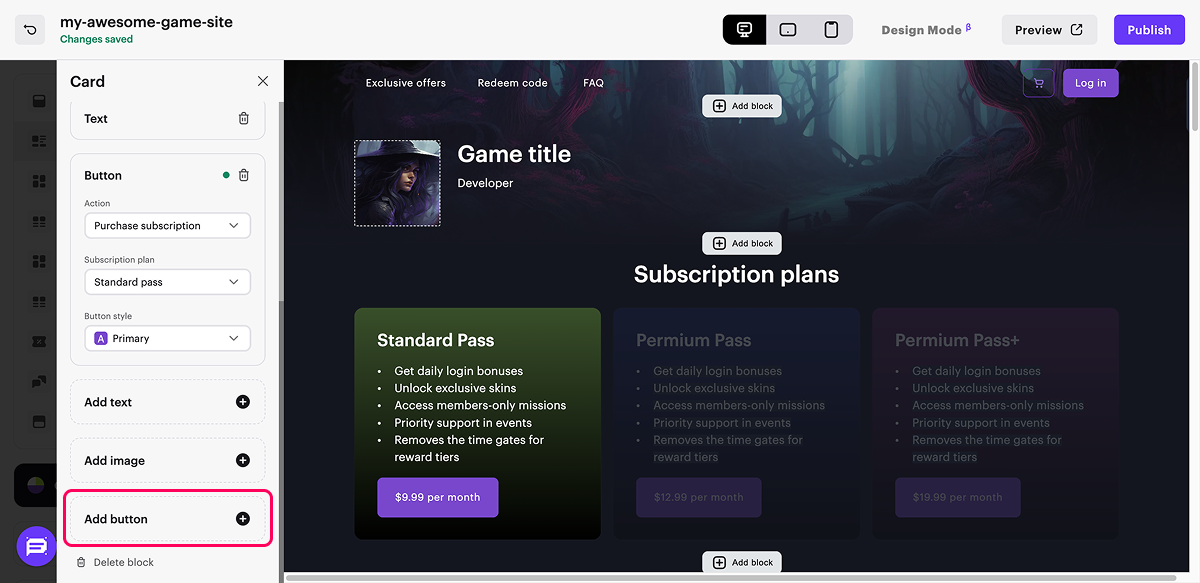
- アクションドロップダウンリストからサブスクリプションを購入を選択します。
- サブスクリプションプランドロップダウンリストから、事前に作成したプランを選択します。
お知らせ
リストには通常プランタイプのサブスクリプションのみが表示されます。
必要なプランがリストにない場合は、「新しいプランを追加」をクリックして、パブリッシャーアカウントでサブスクリプションプランを設定します。
- ボタンのスタイルを変更します(任意)。
- サブスクリプション購入ボタンのテキストをカスタマイズします(任意):
- ビルダーのメインエリアでボタンのテキストをクリックします。
- 希望するテキストを入力してください。デフォルトでは、選択されたサブスクリプションプランにトライアル期間が設定されている場合、ボタンにはサブスクリプションの価格またはトライアルの日数が表示されます。テキストを編集する際には、以下の変数を使ってサブスクリプションの価格やトライアル期間を含めることもできます:
{priceDefault}— 通常価格。割引が適用されている場合、この金額は取り消し線付きで表示されます。- サイト上での表示例:
- 月額$0.09 — サブスクリプションが割引されていない場合。
- 月額
$0.09— サブスクリプションが割引されている場合。
{pricePromo}— 割引が適用された最終的なサブスクリプション価格。{trial}— 試用の日数。
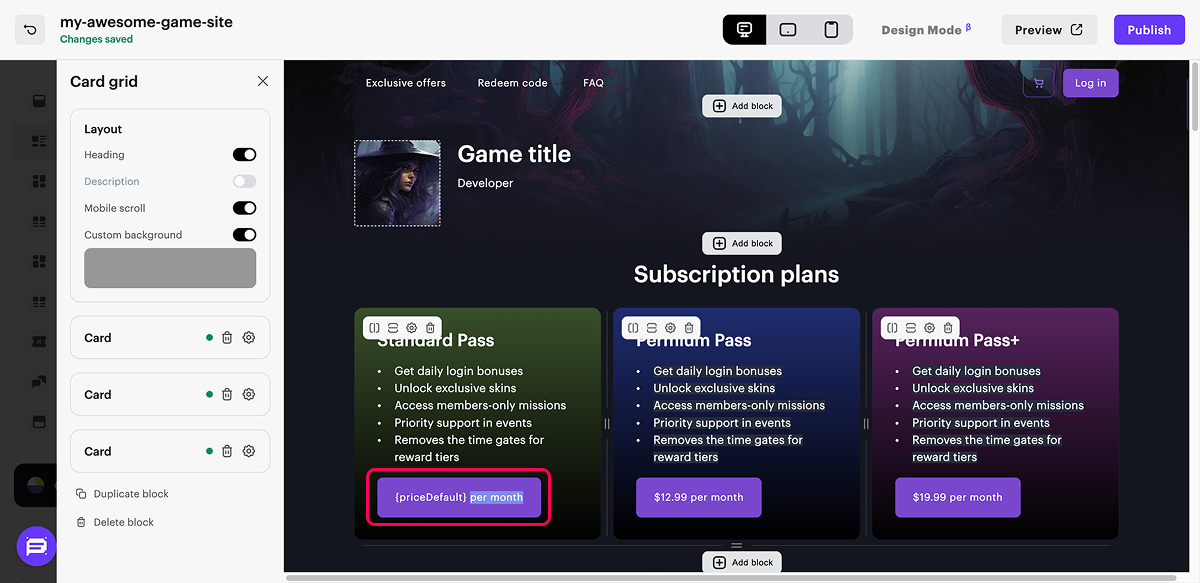
注意
デフォルトでは、ボタンのテキストは以下のルールに従って自動的に決定されます:
{trial} day(s) for free— サブスクリプションに試用期間が設定されている場合。{priceDefault} {pricePromo} per month— サブスクリプションに試用期間はないが、割引が適用されている場合。{priceDefault} per month— サブスクリプションに試用期間も割引もない場合。Manage plan— 現在ログインしているユーザーが有効なサブスクリプションを保有している場合。このテキストはビルダーで変更できず、ボタンにカスタムテキストを手動で設定した場合でも表示されます。
デフォルトのテキストに戻すには、ボタンのテキストをクリックしてカスタムテキストを削除し、ボタンからフォーカスを外します。
- 他のカード構成(例:テキスト、画像、背景の追加)を行います。
- グリッド内の他のカードを構成します。
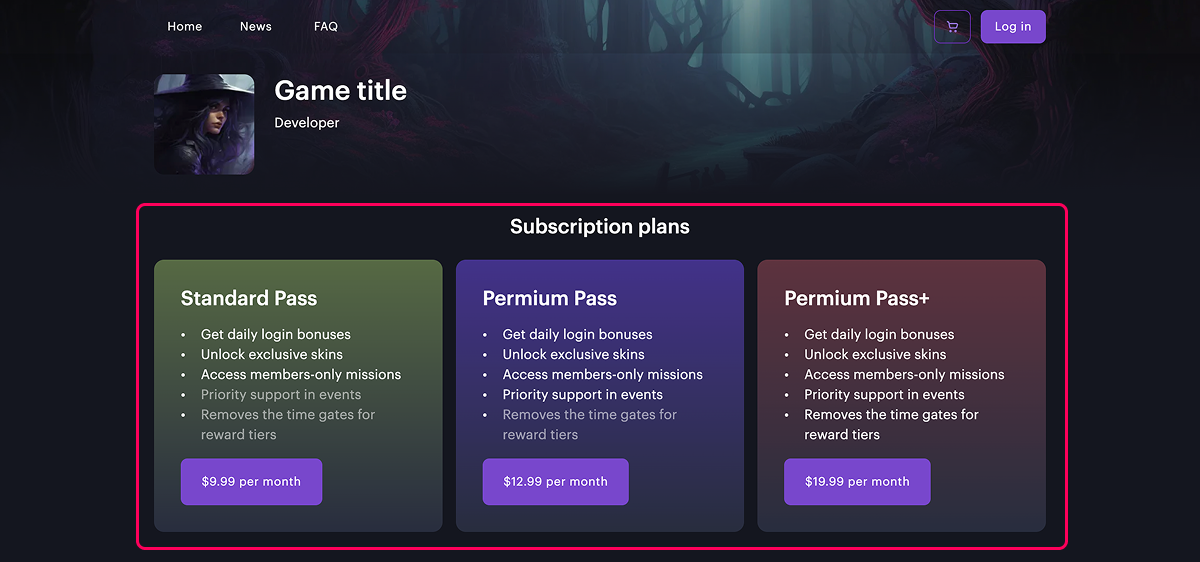
- サイトを一般公開するため、次のようにしてください:
- サイトビルダーの右上隅にある「公開」をクリックします。
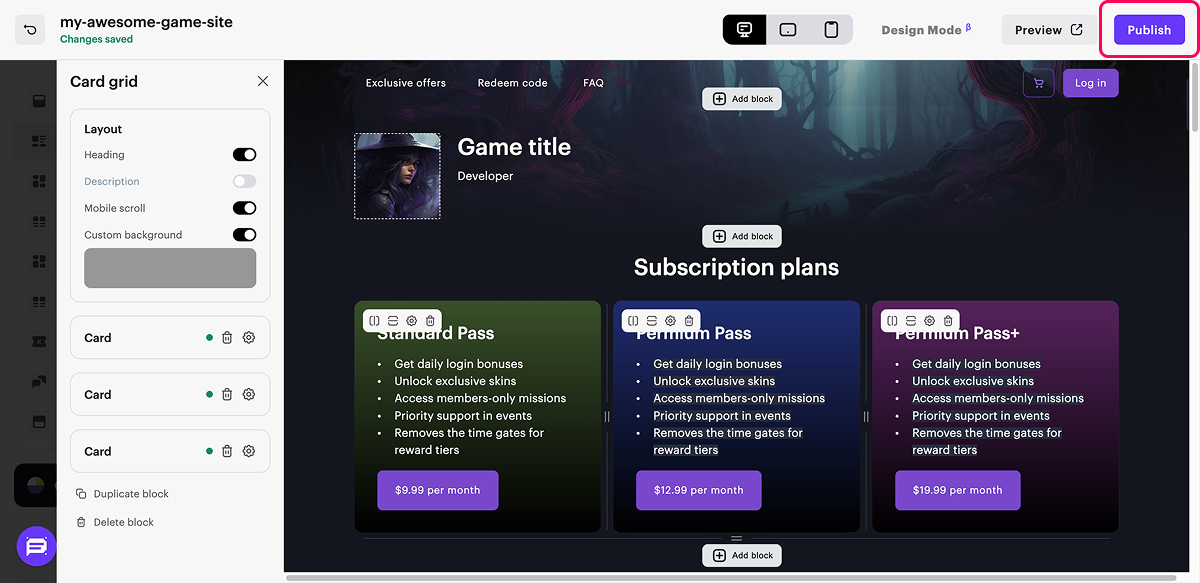
- 公開したいページの隣にあるチェックボックスにチェックを入れます。
- ウェブサイトが公開準備完了であることを確認し、「公開」をクリックします。
注意
ウェブサイトの公開ができない場合は、以下の条件がすべて満たされていることを確認してください:
- ウェブサイトに空のセクションがないこと(赤いインジケータで表示される)。
- エクソーラとのライセンス契約が締結されました。
- メインページが公開されているか、公開対象として選択されています。メインページを公開する前に、子ページを公開することはできません。
この記事は役に立ちましたか?
ご意見ありがとうございました!
あなたのメッセージを確認し、体験を向上させるために利用させていただきます。お役立ちリンク
最終更新日: 2025年12月31日誤字脱字などのテキストエラーを見つけましたか? テキストを選択し、Ctrl+Enterを押します。
